查看电脑密码的实用方法与安全指南
在数字化时代,电脑密码是保护个人隐私和数据安全的重要屏障,有时我们可能因遗忘密码而陷入困扰,尤其是当电脑中存储着重要文件或账户信息时,本文将为您提供几种合法、安全的查看电脑密码的方法(针对不同操作系统),同时强调操作中的注意事项,确保您既能解决问题,又不损害设备安全。
一、Windows系统密码查看方法

对于Windows用户,系统密码分为本地账户密码和微软账户密码,以下是几种常见情况的应对方案:
**1. 本地账户密码查看
若您使用的是本地账户(未绑定微软账户),且已登录系统,可通过以下方式查看或重置密码:
通过控制面板重置密码
进入“设置” > “账户” > “登录选项”,点击“密码”下方的“更改”按钮,按照提示验证当前密码后设置新密码。
使用命令提示符(需管理员权限)
按下Win + X,选择“Windows PowerShell(管理员)”,输入以下命令:
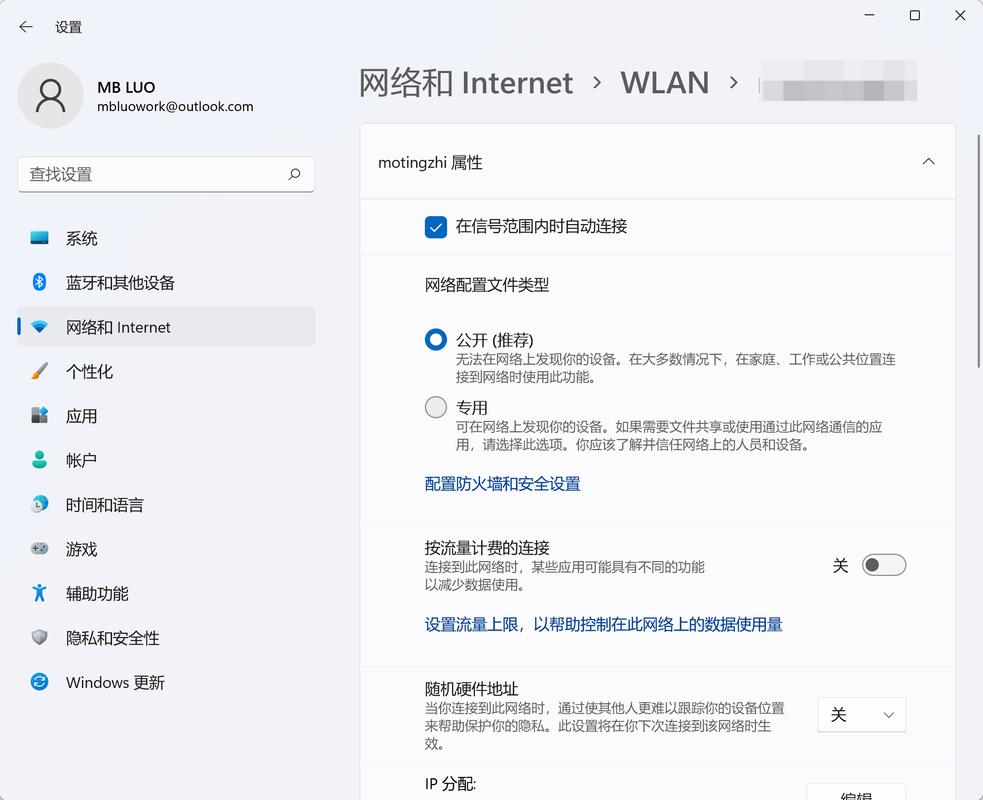
net user [用户名]
按回车后,系统会提示输入新密码(输入时无显示),连续输入两次即可完成重置。
**2. 微软账户密码找回
若您的电脑登录绑定了微软账户,密码需通过微软官网重置:
1. 访问微软账户恢复页面([https://account.live.com/resetpassword.aspx](https://account.live.com/resetpassword.aspx))。
2. 输入绑定的邮箱或手机号,按提示完成验证(如接收验证码或备用邮箱确认)。
3. 设置新密码后,使用新密码登录电脑。
注意:以上操作需在能访问绑定的邮箱或手机号的前提下进行。
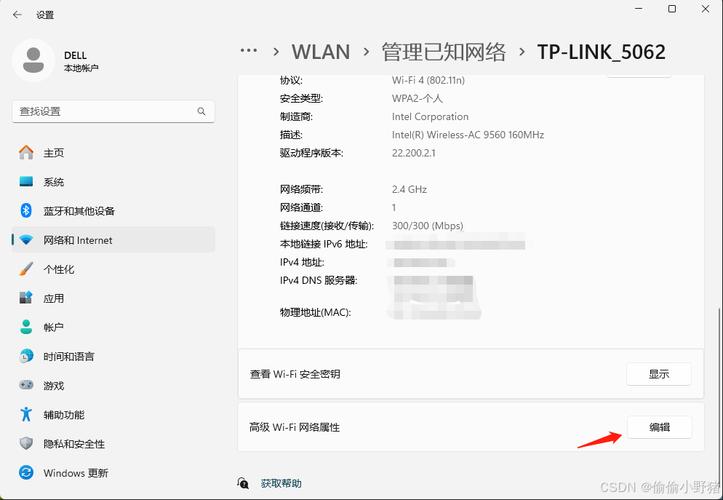
**二、Mac系统密码查看方法
苹果电脑的账户密码与Apple ID深度绑定,若遗忘密码,可通过以下方式解决:
1. 使用Apple ID重置密码
1. 在登录界面连续输入错误密码,系统会提示“使用Apple ID重置”。
2. 输入与Mac绑定的Apple ID及密码,按指引设置新密码。
**2. 通过恢复模式重置
若Apple ID不可用,需进入恢复模式:
1. 重启Mac,按住Command + R 进入恢复模式。
2. 选择“实用工具” > “终端”,输入resetpassword 并回车。
3. 选择系统盘和用户账户,设置新密码后重启。
风险提示:此操作可能导致FileVault加密的数据丢失,建议提前备份。
三、已保存密码的查看(浏览器与系统密钥链)
如果您需要查看已保存在浏览器或系统中的密码(如Wi-Fi密码、网站登录信息),可参考以下方法:
**1. 查看浏览器保存的密码
Chrome浏览器:
进入设置 >自动填充 >密码管理工具,验证系统密码后即可查看明文密码。
Edge浏览器:
点击右上角菜单 >设置 >个人资料 >密码,输入Windows账户密码后查看。
2. 查看Wi-Fi密码(Windows)
1. 打开“网络和共享中心” > 选择已连接的Wi-Fi > “无线属性” > “安全”选项卡。
2. 勾选“显示字符”,即可查看密码。
3. 查看Wi-Fi密码(Mac)
1. 打开“钥匙串访问”应用,在左侧选择“系统”,右侧找到Wi-Fi名称。
2. 双击条目,勾选“显示密码”,输入Mac账户密码后即可查看。
**四、常见问题与安全建议
Q1:如果完全无法登录系统,如何重置密码?
Windows:使用PE启动盘或系统安装U盘,通过第三方工具(如Offline NT Password & Registry Editor)重置密码。
Mac:需进入恢复模式,或通过另一台已信任的设备操作Apple ID解锁。
Q2:是否存在“万能密码”破解电脑?
任何声称能绕过系统验证的“万能密码”均为骗局,此类操作可能触发安全机制(如BitLocker加密锁定),甚至导致数据丢失。
Q3:第三方密码查看工具是否安全?
部分工具(如Ophcrack、Lazesoft)可用于密码恢复,但需从官网下载正版,切勿使用来历不明的软件,避免植入恶意程序。
**五、保护密码安全的必要措施
1、定期更新密码:避免长期使用同一密码,建议每3个月更换一次。
2、使用密码管理器:推荐1Password、Bitwarden等工具,生成并保存高强度密码。
3、启用双因素认证:为微软账户、Apple ID等重要账户开启二次验证。
4、避免简单密码:组合大小写字母、数字及符号,如P@ssw0rd2023!。
个人观点
密码是数字身份的第一道防线,但过度依赖记忆或随意保存可能适得其反,与其纠结如何“找回密码”,不如提前建立科学的密码管理习惯,将核心账户密码记录在纸质笔记本上,或使用离线存储设备备份,技术终归是工具,人才是安全的关键。









评论列表 (0)